5 découpeurs MP4 pour couper des vidéos MP4
Vous pouvez avoir de longues vidéos MP4 qui doivent être coupées. Cela se produit généralement lorsque vous souhaitez que certaines parties de la vidéo disparaissent, telles que la longue introduction et les scènes inutiles. Ces pièces inutiles ne prennent que de la place et doivent être retirées. Si vous envisagez de manipuler vos vidéos en les découpant ou en les coupant, vous pouvez le faire en utilisant les bons programmes.
Il existe diverses applications que vous pouvez utiliser pour découper ou couper des vidéos MP4. Pourtant, il existe des programmes trop compliqués pour d'autres utilisateurs. Par conséquent, nous avons choisi les outils qui conviennent à tous les niveaux d'utilisateurs. Dans cet article, nous avons passé en revue cinq de ce que nous pensons être les meilleurs déoupeurs MP4 programmes. Sur cette note, jetez un œil à ces programmes et découvrez quel outil vous convient le mieux.

- Partie 1. 5 découpeurs MP4 pour couper une vidéo
- Partie 2. Comment utiliser le découpeur MP4 professionnel
- Partie 3. FAQ sur les découpeurs MP4
Partie 1. 5 découpeurs MP4 pour couper une vidéo
1. Vidmore Convertisseur Vidéo
Le premier sur la liste des découpeurs vidéo MP4 qui mérite d'être mentionné est Vidmore Convertisseur Vidéo. Il s'agit d'un programme de conversion vidéo entièrement compatible avec les ordinateurs Windows et Mac. Outre la fonction de conversion, l'outil fournit également divers outils d'édition, y compris la découpe de vidéos de n'importe quel format. En conjonction avec cela, il est facile à utiliser avec la pince ou le curseur pour couper et couper. De plus, vous pouvez couper la vidéo en quelques secondes pour un découpage précis et précis.
En plus de cela, vous pouvez accéder à des fonctionnalités telles que l'ajout d'audio, l'application de filtres et d'effets pour développer des vidéos d'aspect professionnel, parfaites pour le partage et le divertissement. En plus de cela, il est livré avec une capacité de fusion qui en fait un excellent découpeur et menuisier MP4 gratuit. En effet, il est complet et essayer l'outil en vaut la peine.
Avantages
- Prendre en charge divers formats vidéo, notamment MP4, MOV, FLV, etc.
- Fournir des outils de montage vidéo utiles.
- Interface utilisateur intuitive.
Les inconvénients
- Moyens informatiques requis.
- Fonctionnalités limitées dans la version d'essai.
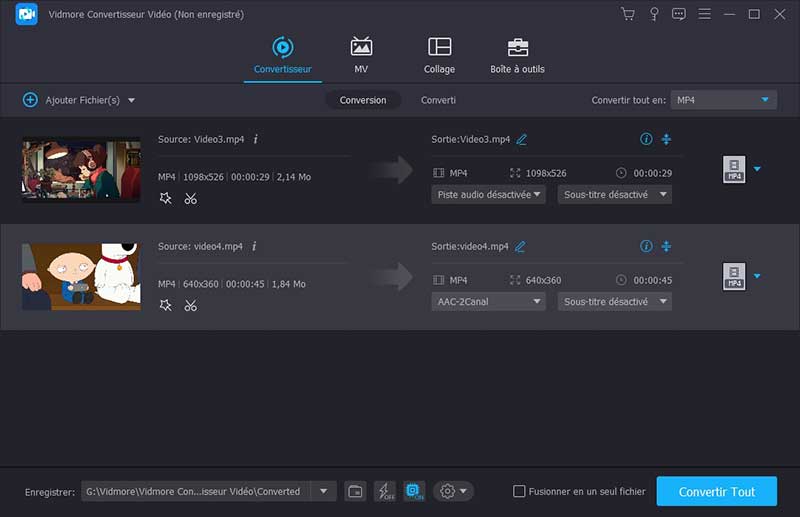
2. Dub virtuel
VirtualDub est également un très bon essai lorsqu'il s'agit de couper et de rogner des vidéos MP4. Il existe différentes capacités de coupe que vous pouvez utiliser pour obtenir le résultat souhaité. Avec ce coupe-clip MP4, vous pouvez soit utiliser la barre de cadre, soit utiliser le début et la fin de la sélection définie à votre guise. De même, il existe d'autres outils que vous pouvez utiliser au-delà de la coupe. Il y a la réduction du bruit, la segmentation vidéo, la réduction du bruit et bien plus encore.
Avantages
- Divers outils d'édition.
- Fonctionner comme un bon découpeur MP4 pour les PC avec peu de ressources informatiques.
- Programme totalement gratuit.
Les inconvénients
- Interface utilisateur obsolète.
- Il ne prend pas en charge l'édition 4K.
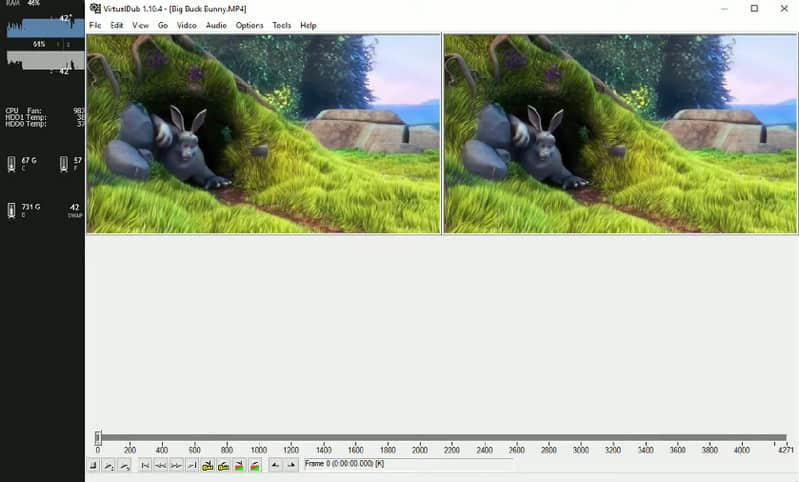
3. Quick Time
Si vous êtes sur un Mac et que vous souhaitez couper votre MP4, QuickTime est un programme fortement recommandé à utiliser. Vous avez bien lu. En plus d'être un lecteur multimédia, cela fonctionne également bien comme un découpeur vidéo vous permettant de manipuler vos vidéos. Vous pouvez diviser, découper et même fusionner des fichiers avec ce simple découpeur MP4 pour Mac. La meilleure partie est qu'il est facile à manipuler et utilise un curseur pour découper les fichiers vidéo.
Avantages
- Éditeur vidéo intégré pour Mac.
- Programme simple et léger.
- Œuvres
Les inconvénients
- Uniquement disponible pour les utilisateurs de Mac.
- Fonctions de montage vidéo limitées.
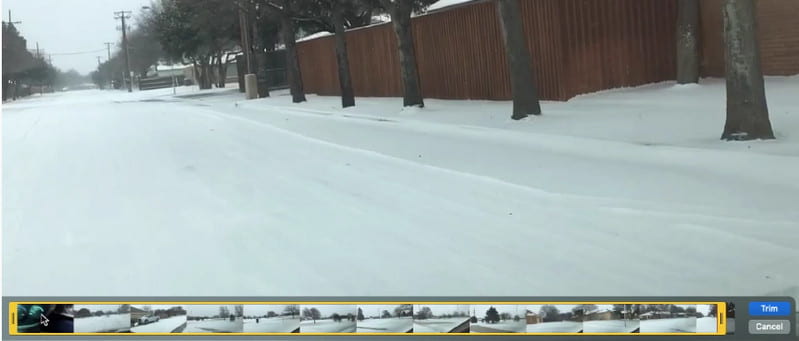
4. Ezgif
Supposons que vous ne souhaitiez pas télécharger un programme pour couper des vidéos MP4. Vous pouvez opter pour des programmes en ligne tels que Ezgif. Il fonctionne bien avec presque tous les navigateurs Web. L'outil permet de sélectionner l'heure de début et de fin en secondes lors de la coupe de la vidéo, qui est manuelle. Ou, pendant la lecture de la vidéo, vous pouvez utiliser la position actuelle de la tête de lecture sur la vidéo et la définir comme position de début ou de fin de coupe MP4.
Avantages
- Il ne nécessite aucun téléchargement sur votre ordinateur.
- Prendre en charge les fichiers vidéo MP4, AVI, FLAV, MOV et autres.
- Outils d'édition vidéo et d'image dynamiques.
Les inconvénients
- La taille maximale du fichier de chargement est de 100 Mo uniquement.
- Meilleur découpeur MP4 uniquement pour les clips.
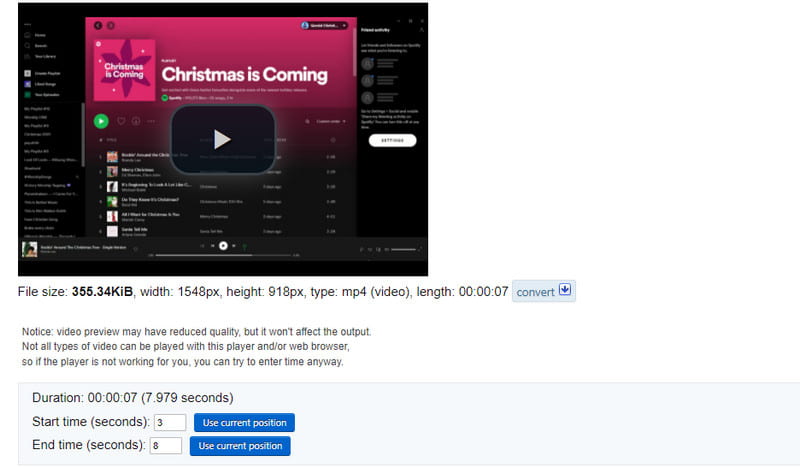
5. Clideo
Clideo est un autre fichier MP4 de découpage en ligne que vous devriez envisager d'utiliser. Ce programme gratuit offre des fonctions d'édition vidéo et audio utiles qui incluent le découpage de vidéos. De la même manière, vous pouvez utiliser les marqueurs pour couper ou rogner. D'autre part, vous pouvez définir les pièces à couper en quelques secondes pour un montage précis et précis. Ce découpeur en ligne pour MP4 est également équipé de formats de sortie pour convertir vos vidéos en d'autres formats vidéo.
Avantages
- Livrer avec des effets de fondu enchaîné et de fondu enchaîné.
- Prendre en charge plusieurs formats de sortie vidéo et audio.
- Charger depuis le stockage en nuage.
Les inconvénients
- Outil dépendant d'Internet.
- Lent à charger des fichiers vidéo volumineux.
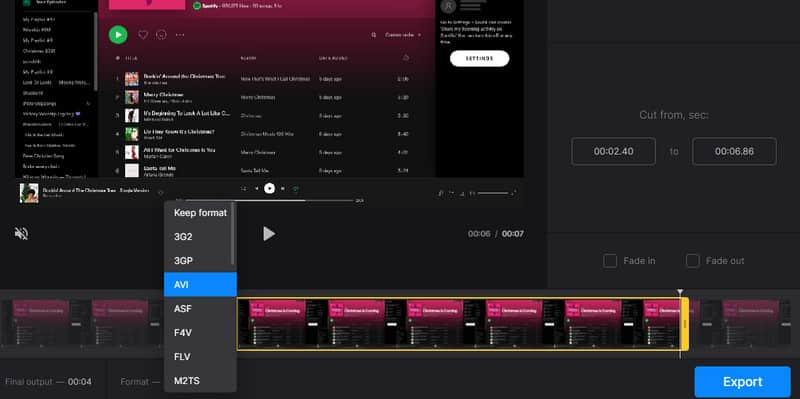
Partie 2. Comment utiliser le découpeur MP4 professionnel
Sans aucun doute, parmi tous les outils mentionnés ci-dessus, Vidmore Convertisseur Vidéo peut vous être utile pour couper, surtout si vous avez besoin d'un trimmer MP4 sans perte. De plus, il est facile à manœuvrer que même un utilisateur à la main verte ne peut le manipuler sans confusion. Pour utiliser ce convertisseur et découpeur MP4, suivez les instructions ci-dessous.
- Convertir les fichiers vidéo et audio, tels que WAV, FLAC, AAC, M4B, MP3, OGG, MP4, AVI, FLV, MOV, MKV, etc.
- Offrir de nombreux fonctions de montage vidéo, tels que fusion, compression, recadrage, rotation, etc.
- Créer une vidéo personnalisée à partir de clips vidéo et des images.
- Faire un collage vidéo à partir des clips vidéo et des images.
- Prévisualiser vos fichiers vidéo à tout moment avec le lecteur multimédia.

Étape 1. Installer le découpeur MP4
Avant toute chose, téléchargez le découpeur MP4 en cliquant sur l'un des boutons Télécharger présentés ci-dessous. Une fois téléchargé, ouvrez le programme d'installation et suivez l'assistant de configuration pour installer l'application. Après cela, lancez-le sur votre ordinateur.
Étape 2. Charger un fichier MP4
Chargez votre fichier MP4 cible en cliquant sur l'icône Plus dans l'interface principale du programme. Cela ouvrira un dossier sur votre ordinateur. Localisez et chargez le fichier vidéo que vous avez l'intention de manipuler. En option, vous pouvez faire glisser et déposer la vidéo dans le programme pour la télécharger facilement.

Étape 3. Couper le MP4
Maintenant, cliquez sur l'icône Couper, et vous verrez l'éditeur de studio de l'outil. Dans la fenêtre Couper, vous disposez de plusieurs options de coupe. Vous pouvez utiliser le marqueur, définir le début et la fin en secondes ou utiliser la fonction de fractionnement rapide pour segmenter automatiquement la vidéo en plusieurs parties.
Pour découper la vidéo MP4, placez le Tête de lecture à la position souhaitée dans la vidéo et appuyez sur le bouton Diviser. Après cela, cliquez sur le bouton Enregistrer pour confirmer les modifications.
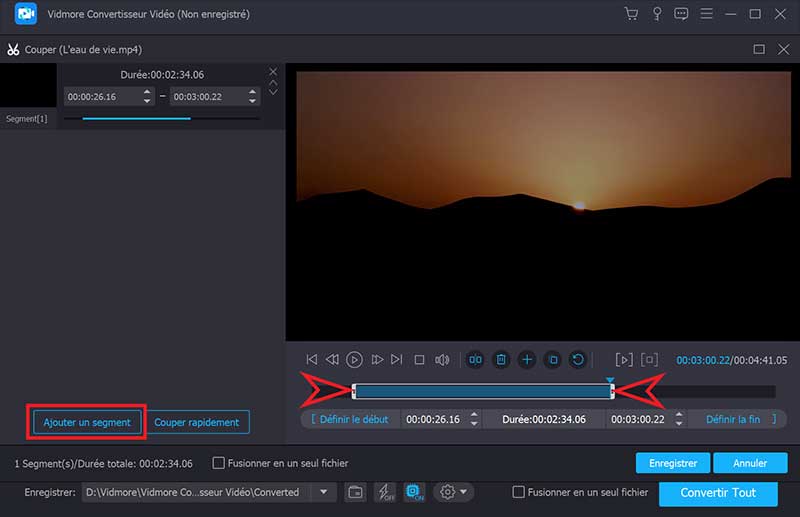
Étape 4. Exporter la version finale de la vidéo
Ouvrez le plateau de profil Convertir tout en et sélectionnez un format de sortie pour la vidéo dans l'onglet Vidéo. Vous pouvez sélectionner le même format si vous souhaitez conserver le format.
Ensuite, cliquez sur Convertir Tout pour traiter la vidéo et enregistrer les modifications. Vous pouvez trouver la lecture vidéo à partir du dossier qui apparaîtra automatiquement une fois le processus de conversion terminé.
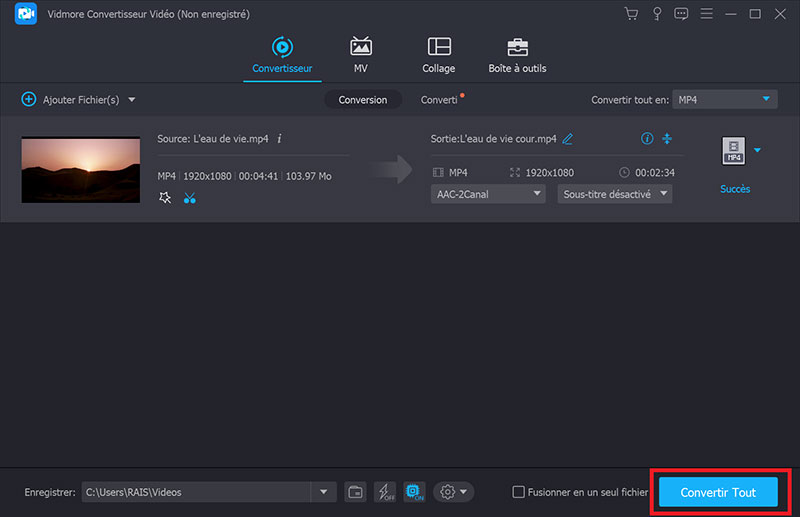
Partie 3. FAQ sur les découpeurs MP4
1. Comment puis-je découper un gros fichier vidéo ?
Supposons que vous ayez besoin de couper de gros fichiers vidéo. Dans ce cas, vous pouvez utiliser les découpeurs MP4 ci-dessus. Vous pouvez compter sur Vidmore Convertisseur Vidéo pour ce type de besoin. Cela vous permet de couper de gros fichiers vidéo en petits morceaux et de les diviser en deux.
2. Puis-je éditer une vidéo dans VLC ?
Oui. Outre la lecture de fichiers multimédias, vous pouvez également obtenir d'excellents résultats lors de l'édition de vos fichiers vidéo dans VLC. Il est équipé de fonctionnalités utiles telles que la rotation vidéo, la découpe, la conversion et bien d'autres. Le seul inconvénient est que vous ne pouvez pas couper une vidéo en plusieurs parties à l'aide de cet outil. Mais pour couper ou couper des parties de la vidéo, VLC vaut la peine d'essayer.
3. Comment puis-je découper une longue vidéo en ligne ?
Il existe divers programmes Web que vous pouvez utiliser pour découper une longue vidéo en ligne. Cependant, vous devez choisir ceux qui n'implémentent pas de limitations de taille de fichier. Mieux encore, optez pour des outils hors ligne.
Conclusion
Nous avons mentionné quelques-uns des meilleurs déoupeurs MP4 dans ce post. Certains de ces programmes fonctionnent en ligne et d'autres fonctionnent même sans connexion Internet. Par conséquent, si vous recherchez un excellent outil pour vous aider à couper des vidéos MP4, vous devriez trouver la liste utile. Néanmoins, vous pouvez déterminer le meilleur découpeur MP4 en fonction de vos propres préférences et il serait préférable d'acquérir une expérience pratique de chaque outil.
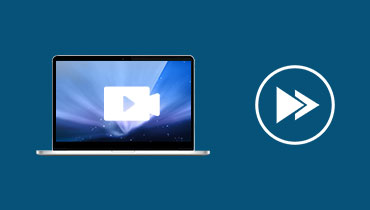 Accélérer une vidéo
Accélérer une vidéo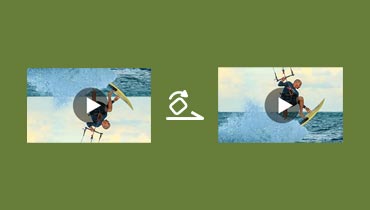 Faire pivoter une vidéo
Faire pivoter une vidéo Logiciels de montage vidéo MP4
Logiciels de montage vidéo MP4